In this guide, we will show you the steps to create the shortcuts of Settings Menu items on your Windows 11 PC. An unpopular or rather underrated opinion is doing the rounds that the Start menu sk getting cluttered with more and more features with every alternate update. The fact that Microsoft is slowly moving all the features of the Control Panel to the Settings menu is only going to make the matter worse.
So if you don’t want to step into this cluttered ecosystem, then you have the option of creating shortcuts of various Settings menu items on your Windows 11. You could then use these shortcut commands, also known as Uniform Resource Identifier, in the Command prompt, Run dialog box, or File Explorer address bar and directly gain access to that setting. So without any further ado, let’s show you how this could be carried out.
How to Create Shortcuts of Settings menu items in Windows 11
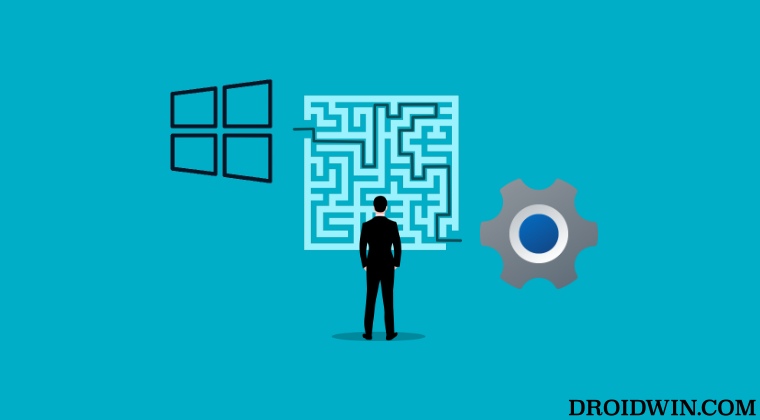
In the next section, we have listed the URI Command for each item, such as ms-settings:display-advancedgraphics for the Graphics Settings menu. However, if you want to access these URIs via Command Prompt, then you’ll have to add the “start” keyword before every command. Likewise, to access them via File Explorer, add the keyword “explorer” before the URI. So taking the above example as a reference, the commands will transform to:
Run: ms-settings:display-advancedgraphics Command Prompt: start ms-settings:display-advancedgraphics File Explorer: explorer ms-settings:display-advancedgraphics
Various Settings Menu Shortcuts in Windows 11
| Settings Menu Items | Settings Menu Sub Items | URI Command |
|---|---|---|
| System | ms-settings:system | |
| Display | ms-settings:display | |
Connect to a wireless display | ms-settings-connectabledevices:devicediscovery | |
Night light | ms-settings:nightlight | |
Scale | ms-settings:display-advanced | |
Advanced display | ms-settings:advanceddisplay | |
Graphics | ms-settings:display-advancedgraphics | |
| Sound | ms-settings:sound | |
All sound devices | ms-settings:sound-devices | |
Volume mixer | ms-settings:apps-volume | |
Choose your sound defaults for AR/VR experiences | ms-settings:holographic-audio | |
| Notifications | ms-settings:notifications | |
| Focus (build 22557) Focus Assist | ms-settings:quiethours | |
During these times | ms-settings:quietmomentsscheduled | |
When I’m duplicating my display | ms-settings:quietmomentspresentation | |
When I’m playing a game | ms-settings:quietmomentsgame | |
| Power & battery | ms-settings:powersleep | |
Energy recommendations (build 22623.885 and 25247) | ms-settings:energyrecommendations | |
Battery saver | ms-settings:batterysaver | |
| Storage | ms-settings:storagesense | |
Storage Sense | ms-settings:storagepolicies | |
Where new content is saved | ms-settings:savelocations | |
| Nearby sharing | ms-settings:crossdevice | |
| Multitasking | ms-settings:multitasking | |
| Activation | ms-settings:activation | |
| Troubleshoot | ms-settings:troubleshoot | |
| Recovery | ms-settings:recovery | |
| Projecting to this PC | ms-settings:project | |
| Remote Desktop | ms-settings:remotedesktop | |
| Clipboard | ms-settings:clipboard | |
| About | ms-settings:about | |
| Bluetooth & devices | ms-settings:devices | |
| Devices | ms-settings:bluetoothms-settings:connecteddevices | |
| Printers & scanners | ms-settings:printers | |
| Phone Link | ms-settings:mobile-devices | |
Open Phone Link | ms-settings:mobile-devices-addphonems-settings:mobile-devices-addphone-direct | |
| Cameras | ms-settings:camera | |
| Mouse | ms-settings:mousetouchpad | |
| Touchpad | ms-settings:devices-touchpad | |
| Touch | ms-settings:devices-touch | |
| Pen & Windows Ink | ms-settings:pen | |
| AutoPlay | ms-settings:autoplay | |
| USB | ms-settings:usb | |
| Network & internet | ms-settings:network | |
| Wi-Fi | ms-settings:network-wifi | |
Manage known networks | ms-settings:network-wifisettings | |
| Cellular | ms-settings:network-cellular | |
| Ethernet | ms-settings:network-ethernet | |
| VPN | ms-settings:network-vpn | |
| Mobile hotspot | ms-settings:network-mobilehotspot | |
| Airplane mode | ms-settings:network-airplanemode | |
| Proxy | ms-settings:network-proxy | |
| Dial-up | ms-settings:network-dialup | |
| Advanced network settings | ms-settings:network-advancedsettings | |
Advanced sharing settings | ms-settings:network-advancedsharing | |
| Personalization | ms-settings:personalization | |
| Background | ms-settings:personalization-background | |
| Colors | ms-settings:personalization-colorsms-settings:colors | |
| Themes | ms-settings:themes | |
| Lock screen | ms-settings:lockscreen | |
| Text input | ms-settings:personalization-textinput | |
| Touch keyboard | ms-settings:personalization-touchkeyboard | |
| Start | ms-settings:personalization-start | |
Folders | ms-settings:personalization-start-places | |
| Taskbar | ms-settings:taskbar | |
| Fonts | ms-settings:fonts | |
| Device usage | ms-settings:deviceusage | |
| Apps | ||
| Installed apps | ms-settings:installed-appsms-settings:appsfeatures-app | |
| Advanced app settings | ms-settings:appsfeatures | |
| Default apps | ms-settings:defaultapps | |
| Offline maps | ms-settings:maps | |
Download maps | ms-settings:maps-downloadmaps | |
| Optional features | ms-settings:optionalfeatures | |
| Apps for websites | ms-settings:appsforwebsites | |
| Video playback | ms-settings:videoplayback | |
| Startup | ms-settings:startupapps | |
| Accounts | ms-settings:accounts | |
| Your info | ms-settings:yourinfo | |
| Sign-in options | ms-settings:signinoptions | |
Windows Hello face setup or improve recognition | ms-settings:signinoptions-launchfaceenrollment | |
Windows Hello fingerprint setup | ms-settings:signinoptions-launchfingerprintenrollment | |
Manage Security Key | ms-settings:signinoptions-launchsecuritykeyenrollment | |
Dynamic Lock | ms-settings:signinoptions-dynamiclock | |
| Email & accounts | ms-settings:emailandaccounts | |
| Family | ms-settings:family-group | |
| Windows Backup | ms-settings:backupms-settings:sync | |
| Other Users | ms-settings:otherusers | |
Set up a Kiosk | ms-settings:assignedaccess | |
| Access work or school | ms-settings:workplace | |
| Time and language | ||
| Date & time | ms-settings:dateandtime | |
| Language & region | ms-settings:regionlanguage | |
| Typing | ms-settings:typing | |
Show text suggestions when typing on the physical keyboard | ms-settings:devicestyping-hwkbtextsuggestions | |
| Speech | ms-settings:speech | |
| Gaming | ||
| Xbox Game Bar | ms-settings:gaming-gamebar | |
| Captures | ms-settings:gaming-gamedvr | |
| Game Mode | ms-settings:gaming-gamemode | |
| Accessibility | ms-settings:easeofaccess | |
| Vision | ||
| Text size | ms-settings:easeofaccess-display | |
| Visual effects | ms-settings:easeofaccess-visualeffects | |
| Mouse pointer and touch | ms-settings:easeofaccess-mousepointer | |
| Text cursor | ms-settings:easeofaccess-cursor | |
| Magnifier | ms-settings:easeofaccess-magnifier | |
| Color filters | ms-settings:easeofaccess-colorfilter | |
| Contrast themes | ms-settings:easeofaccess-highcontrast | |
| Narrator | ms-settings:easeofaccess-narrator | |
Start Narrator after sign-in | ms-settings:easeofaccess-narrator-isautostartenabled | |
| Hearing | ||
| Audio | ms-settings:easeofaccess-audio | |
| Captions | ms-settings:easeofaccess-closedcaptioning | |
| Interaction | ||
| Speech | ms-settings:easeofaccess-speechrecognition | |
| Keyboard | ms-settings:easeofaccess-keyboard | |
| Mouse | ms-settings:easeofaccess-mouse | |
| Eye control | ms-settings:easeofaccess-eyecontrol | |
| Privacy & security | ms-settings:privacy | |
| Security | ||
| Windows Security | ms-settings:windowsdefender | |
| Find my device | ms-settings:findmydevice | |
| Device encryption | ms-settings:deviceencryption | |
| For developers | ms-settings:developers | |
| Windows Permissions | ||
| General | ms-settings:privacy | |
| Speech | ms-settings:privacy-speech | |
| Inking & typing personalization | ms-settings:privacy-speechtyping | |
| Diagnostics & feedback | ms-settings:privacy-feedback | |
View diagnostic data | ms-settings:privacy-feedback-telemetryviewergroup | |
| Activity history | ms-settings:privacy-activityhistory | |
| Search permissions | -settings:search-permissions | |
| Searching Windows | ms-settings:cortana-windowssearch | |
| App permissions | ||
| Location | ms-settings:privacy-location | |
| Camera | ms-settings:privacy-webcam | |
| Microphone | ms-settings:privacy-microphone | |
| Voice activation | ms-settings:privacy-voiceactivation | |
| Notifications | ms-settings:privacy-notifications | |
| Account info | ms-settings:privacy-accountinfo | |
| Contacts | ms-settings:privacy-contacts | |
| Calendar | ms-settings:privacy-calendar | |
| Phone calls | ms-settings:privacy-phonecalls | |
| Call history | ms-settings:privacy-callhistory | |
ms-settings:privacy-email | ||
| Tasks | ms-settings:privacy-tasks | |
| Messaging | ms-settings:privacy-messaging | |
| Radios | ms-settings:privacy-radios | |
| Other devices | ms-settings:privacy-customdevices | |
| App diagnostics | ms-settings:privacy-appdiagnostics | |
| Automatic file downloads | ms-settings:privacy-automaticfiledownloads | |
| Documents | ms-settings:privacy-documents | |
| Downloads folder | ms-settings:privacy-downloadsfolder | |
| Music Library | ms-settings:privacy-musiclibrary | |
| Pictures | ms-settings:privacy-pictures | |
| Videos | ms-settings:privacy-videos | |
| File system | ms-settings:privacy-broadfilesystemaccess | |
| Screenshot borders | ms-settings:privacy-graphicscapturewithoutborder | |
| Screenshots and apps | ms-settings:privacy-graphicscaptureprogrammatic | |
| Windows Update | ms-settings:windowsupdate | |
| Check for updates | ms-settings:windowsupdate-action | |
| Schedule the restart | ms-settings:windowsupdate-restartoptions | |
| Update History | ms-settings:windowsupdate-history | |
Uninstall Updates (build 22523) | ms-settings:windowsupdate-uninstallupdates | |
| Advanced options | ms-settings:windowsupdate-options | |
Optional updates | ms-settings:windowsupdate-optionalupdates | |
Delivery Optimization | ms-settings:delivery-optimization | |
Advanced options | ms-settings:delivery-optimization-advanced | |
Activity Monitor | ms-settings:delivery-optimization-activity | |
| Windows Insider Program | ms-settings:windowsinsider | |
| Mixed reality | ms-settings:holographic | |
| Audio & speech | ms-settings:holographic-audio | |
| Startup & desktop | ms-settings:holographic-startupandesktop | |
| Environment | ms-settings:privacy-holographic-environment | |
| Headset display | ms-settings:holographic-headset | |
| Uninstall | ms-settings:holographic-management |
These were the steps to create the shortcuts of Settings Menu items on your Windows 11 PC. If you have any queries concerning the aforementioned steps, do let us know in the comments. We will get back to you with a solution at the earliest.







